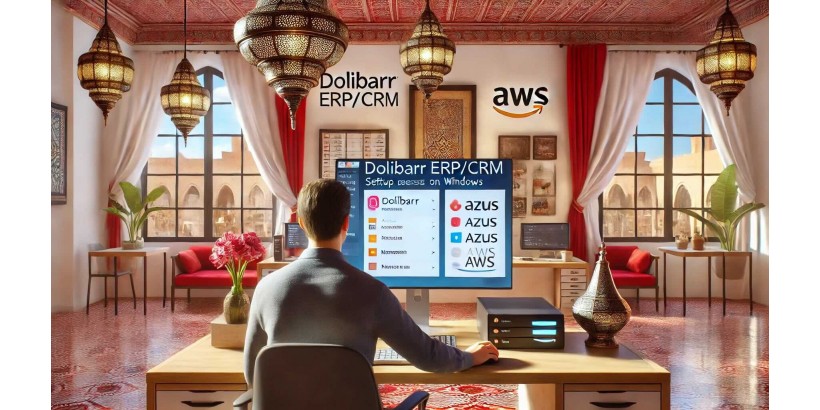
في عالم الأعمال اليوم الذي يتغير باستمرار، من الضروري وجود نظام فعال لتخطيط موارد المؤسسات (ERP) وإدارة علاقات العملاء (CRM). يعتبر Dolibarr ERP/CRM حلاً قويًا مفتوح المصدر مصممًا للمؤسسات الصغيرة والمتوسطة (SMEs). سيوجهك هذا المقال خلال الخطوات التفصيلية لإعداد Dolibarr ERP/CRM على نظام Windows باستخدام خدمات السحابة مثل Microsoft Azure وAmazon Web Services (AWS). بدءًا من التحضير وحتى التثبيت، وصولًا إلى نصائح التحسين، يوفر هذا الدليل كل ما تحتاجه لإعداد ناجح.
فهم Dolibarr ERP/CRM
Dolibarr هو حزمة برمجيات متكاملة تجمع بين ميزات ERP وCRM في منصة واحدة. تم تطويره لمساعدة الشركات الصغيرة والمتوسطة ويقدم أدوات لإدارة مختلف العمليات التجارية، بما في ذلك المبيعات، وعلاقات العملاء، والمشاريع، والمخزون. تتيح هيكله القائم على الوحدات تخصيصًا، مما يسمح للشركات باختيار الميزات التي تحتاجها فقط.
الميزات الرئيسية لـ Dolibarr
- إدارة المبيعات: تتبع عملية المبيعات، من العروض إلى الفواتير.
- إدارة علاقات العملاء: إدارة التفاعلات وفرص البيع مع العملاء بشكل فعال.
- إدارة المشاريع: تنظيم ومراقبة تقدم المشاريع والمهام والموارد.
- إدارة المخزون: تتبع المخزون، وإدارة الطلبات، وتحسين التوريد.
- أدوات التقارير: إنشاء تقارير متنوعة لتحليل أداء الأعمال.
لماذا تختار Azure أو AWS لـ Dolibarr؟
يقدم استخدام منصات سحابية مثل Azure أو AWS لاستضافة Dolibarr العديد من الفوائد:
- القابلية للتوسع: تعديل الموارد بسهولة لتناسب نمو شركتك.
- الوصول: الوصول إلى Dolibarr من أي مكان يتوفر فيه الإنترنت.
- الكفاءة من حيث التكلفة: استثمارات أولية أقل مقارنة بالحلول المحلية.
- أمان محسّن: الاستفادة من بروتوكولات الأمان القوية التي توفرها خدمات السحابة.
- تحديثات تلقائية: البقاء على اطلاع بأحدث الإصدارات والميزات للبرنامج دون الحاجة إلى تدخل يدوي.
متطلبات التثبيت
قبل البدء في التثبيت، تأكد من توفر:
- مثيل Windows Server: جهاز افتراضي (VM) تم تكوينه في Azure أو AWS.
- وصول كمسؤول: يجب أن تمتلك حقوق مسؤول على الخادم Windows.
- اتصال إنترنت مستقر: ضروري لتنزيل البرنامج والوصول إلى الموارد السحابية.
- برنامج قاعدة بيانات: MySQL أو MariaDB لإدارة قاعدة البيانات.
- خادم ويب: Apache أو Nginx لاستضافة تطبيق Dolibarr.
إعداد Dolibarr في Azure
الخطوة 1: إنشاء جهاز افتراضي في Azure
- تسجيل الدخول إلى بوابة Azure: قم بزيارة بوابة Azure وتسجيل الدخول باستخدام بيانات الاعتماد الخاصة بك.
- إنشاء مورد: انقر على "إنشاء مورد" واختر "Windows Server".
- اختيار الإصدار: اختر الإصدار الذي ترغب في تثبيته (Windows Server 2019 موصى به).
- تكوين VM: أدخل تفاصيل مثل اسم VM، والمنطقة، والأبعاد، ونوع المصادقة (كلمة المرور أو SSH).
- الشبكة: قم بتكوين إعدادات الشبكة للسماح بحركة مرور HTTP وHTTPS.
- إنشاء VM: تحقق من الإعدادات وانقر على "إنشاء".
الخطوة 2: الاتصال بالجهاز الافتراضي
- الوصول إلى VM: بعد تشغيل VM، اذهب إلى صفحة "نظرة عامة" وانقر على "اتصال".
- تنزيل ملف RDP: قم بتنزيل ملف RDP وافتحه لإنشاء اتصال سطح المكتب البعيد.
- تسجيل الدخول: استخدم بيانات الاعتماد المحددة أثناء إنشاء VM.
الخطوة 3: تثبيت البرامج اللازمة
-
تثبيت خادم الويب: افتح PowerShell كمسؤول وقم بتنفيذ الأمر التالي لتثبيت IIS:
"Install-WindowsFeature -name Web-Server -IncludeManagementTools"
-
تثبيت PHP: قم بتنزيل أحدث إصدار من PHP من الموقع الرسمي واتبع تعليمات التثبيت.
-
تكوين PHP: قم بتمكين ملحقات PHP اللازمة لـ Dolibarr، بما في ذلك
mysqliوgdوmbstring.
الخطوة 4: تثبيت MySQL/MariaDB
- تنزيل MySQL: قم بزيارة موقع MySQL لتنزيل المثبت.
- تشغيل المثبت: اتبع التعليمات على الشاشة لتثبيت MySQL ولا تنسَ كلمة المرور لمستخدم الجذر.
- إنشاء قاعدة بيانات: بعد التثبيت، استخدم سطر أوامر MySQL لإنشاء قاعدة بيانات جديدة لـ Dolibarr:
"CREATE DATABASE dolibarr; CREATE USER 'dolibarruser'@'localhost' IDENTIFIED BY 'yourpassword'; GRANT ALL PRIVILEGES ON dolibarr.* TO 'dolibarruser'@'localhost'; FLUSH PRIVILEGES;"
الخطوة 5: تنزيل وتثبيت Dolibarr
- تنزيل Dolibarr: قم بزيارة موقع Dolibarr لتنزيل أحدث إصدار.
- استخراج الملفات: استخرج ملفات Dolibarr في دليل خادم الويب، وعادة ما يكون في
C:\inetpub\wwwroot\. - تكوين Dolibarr: افتح متصفح الويب وادخل إلى
http://<عنوان-خادم-ip الخاص بك>/dolibarr/لبدء عملية التثبيت. - اتبع خطوات التثبيت: سيوجهك المثبت خلال الإعداد، بما في ذلك إدخال تفاصيل قاعدة البيانات.
إعداد Dolibarr في AWS
الخطوة 1: بدء مثيل EC2
- تسجيل الدخول إلى وحدة إدارة AWS: قم بتسجيل الدخول إلى وحدة إدارة AWS.
- بدء EC2: انقر على "بدء مثيل" لإنشاء مثيل EC2 جديد.
- اختيار AMI: اختر AMI Windows Server من القائمة.
- نوع المثيل: اختر نوع مثيل مناسب (t2.micro مناسب للخطة المجانية).
- تكوين مجموعة الأمان: أنشئ مجموعة أمان تسمح بحركة المرور الواردة على المنافذ 80 (HTTP)، 443 (HTTPS) و3389 (RDP).
- بدء المثيل: تحقق من الإعدادات وابدأ المثيل.
الخطوة 2: الاتصال بمثيل EC2
- استرداد عنوان IP العام: بعد تشغيل المثيل، ابحث عن عنوان IP العام الخاص به.
- اتصال RDP: استخدم عميل سطح المكتب البعيد للاتصال بعنوان IP العام للمثيل باستخدام بيانات الاعتماد المقدمة أثناء الإعداد.
الخطوة 3: تثبيت البرامج اللازمة
-
تثبيت IIS: استخدم PowerShell لتثبيت خادم IIS:
"Install-WindowsFeature -name Web-Server -IncludeManagementTools"
-
تثبيت PHP: قم بتنزيل PHP وقم بتثبيته، مع التأكد من تمكين الملحقات اللازمة.
-
تثبيت MySQL: اتبع نفس الخطوات المذكورة سابقًا لـ Azure لتثبيت MySQL.
الخطوة 4: تنزيل وتثبيت Dolibarr
- تنزيل Dolibarr: قم بزيارة موقع Dolibarr لتنزيل البرنامج.
- استخراج الملفات: ضع ملفات Dolibarr في دليل خادم الويب (على سبيل المثال،
C:\inetpub\wwwroot\). - بدء عملية التثبيت: ادخل إلى المثبت الخاص بـ Dolibarr عبر متصفح الويب على
http://<عنوان-ip-العام-ec2 الخاص بك>/dolibarr/واتبع التعليمات لتكوين التطبيق.
إعداد Dolibarr
بعد تثبيت Dolibarr، من الضروري تكوينه لاستخدامه بشكل مثالي:
- الإعداد الأولي: قم بتسجيل الدخول إلى Dolibarr وأكمل المعلومات الأساسية، مثل اسم الشركة، والمستخدم، والعملة الافتراضية.
- تفعيل الوحدات: قم بتمكين الوحدات الضرورية، مثل المبيعات، والمشتريات، وإدارة المشاريع، لتوسيع الوظائف.
- إدارة المستخدمين: أنشئ حسابات مستخدمين وخصص الأذونات اللازمة للأدوار المحددة.
- استيراد البيانات: استورد البيانات الموجودة إلى Dolibarr لتسهيل الانتقال.
تحسين Dolibarr
لزيادة كفاءة Dolibarr، إليك بعض الممارسات الجيدة:
- تدريب الفريق: تأكد من أن فريقك مدرب على استخدام Dolibarr، لزيادة الكفاءة.
- **ال
نسخ الاحتياطي المنتظم**: نفذ نظام نسخ احتياطي منتظم لتجنب فقدان البيانات.
- التحديثات المتكررة: ابقَ على اطلاع على الإصدارات الجديدة وتحديثات الأمان لضمان الأداء الأمثل.
- استخدام التقارير: استخدم أدوات التقارير في Dolibarr لاتخاذ قرارات مستندة إلى البيانات.
الخاتمة
إعداد Dolibarr ERP/CRM على نظام Windows في Azure أو AWS هو عملية يمكن أن تحسن بشكل كبير من كفاءة عملك. من خلال اتباع الخطوات التفصيلية في هذا المقال، يمكنك تثبيت Dolibarr وتكوينه ليلبي احتياجات مؤسستك الخاصة. سواء كنت تدير شركة صغيرة أو مؤسسة متنامية، يوفر Dolibarr المرونة والوظائف اللازمة لتحسين عملياتك.
الكلمات الرئيسية: Dolibarr، ERP، CRM، تثبيت، تكوين، Azure، AWS، Windows، إدارة الأعمال.